是時候提升您在 Xbox 上的遊戲體驗了。無論您是老玩家還是新玩家,配置正確的設定都可以增強您的樂趣並保護您的隱私。以下是有關優化 Xbox 設定以提高遊戲效能和個人化功能的更新指南。
1將您的控制器連結到您的帳戶
將 Xbox 控制器連結到您的帳戶可以簡化登入流程,讓您可以直接進行操作,而無需每次都選擇帳戶。此功能在分割畫面遊戲會話期間特別有用,使多個使用者可以使用自己的控制器無縫加入。
若要設定此功能,請導覽至「設定」>「帳戶」>「登入、安全性和 PIN」。在這裡,選擇“此控制器登入”選項來分配您的帳戶。從現在開始,開啟控制器就會自動登入!
2管理您的帳號隱私
透過調整您的帳戶隱私設定來自訂您在 Xbox 社群中的可見性。這對於保持對誰可以看到您的遊戲活動和在線狀態的控制至關重要。
前往「設定」>「帳戶」>「隱私權和線上安全性」。從預先定義的隱私等級(兒童、青少年和成人)中進行選擇,或選擇高級自訂設定來指定誰可以查看您的資訊、發送請求和加入您的線上會話。
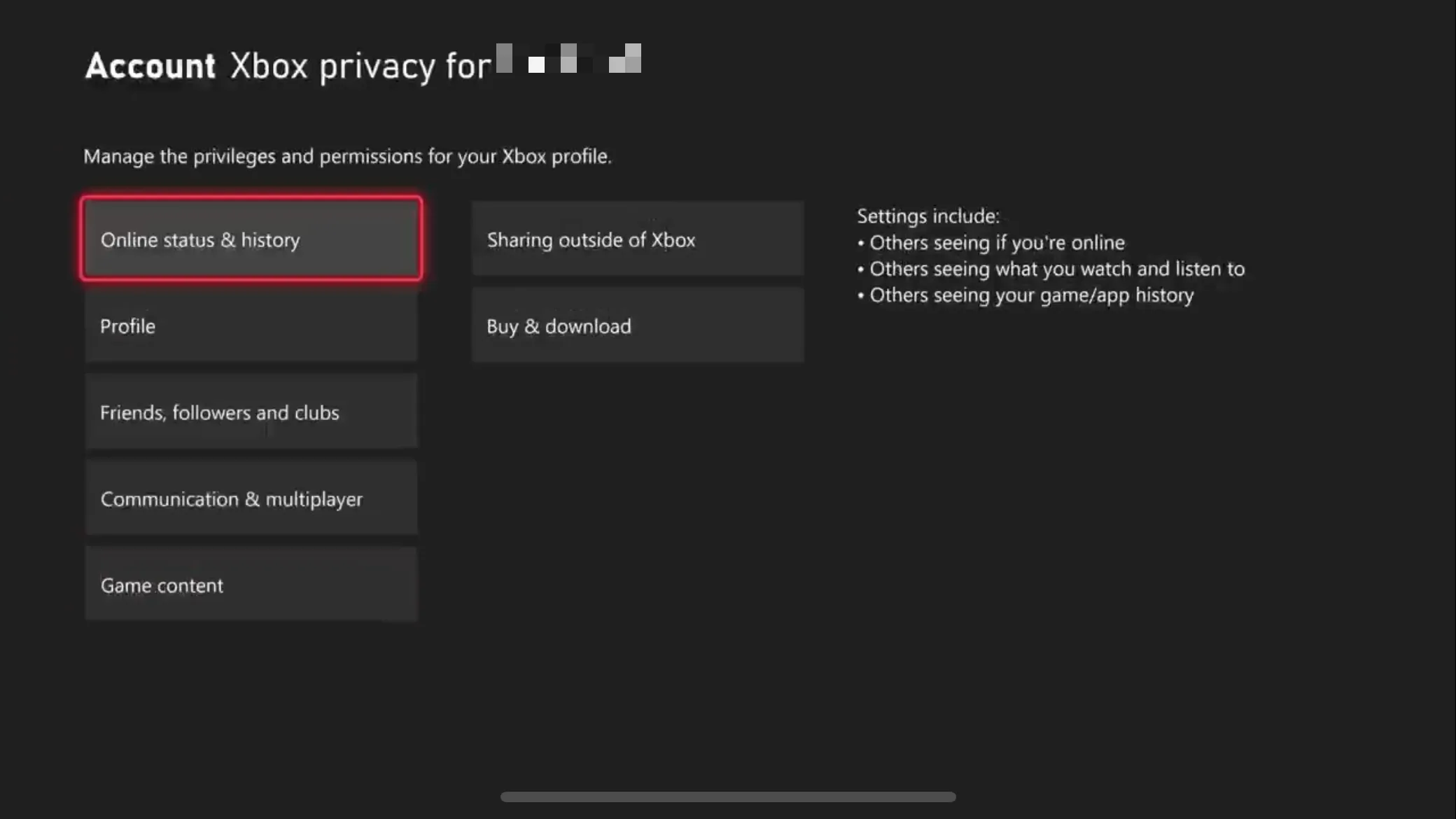
定期檢查這些設定是謹慎的做法,因為選項預設為“所有人”,這可能會暴露比您意識到的更多的個人資訊。
3配置資料共享實踐
在同一隱私選單中,考慮調整資料的共享方式。在這裡您會發現三個主要選項,它們可以顯著影響您的個人化 Xbox 體驗。
- 選用診斷資料:決定是否要將系統運作狀況資料傳送到 Xbox。
- 個人化推薦:這會根據您的遊戲習慣影響您看到的遊戲類型和內容。
- 個人化廣告:根據使用情況和偏好控制廣告的投放方式。
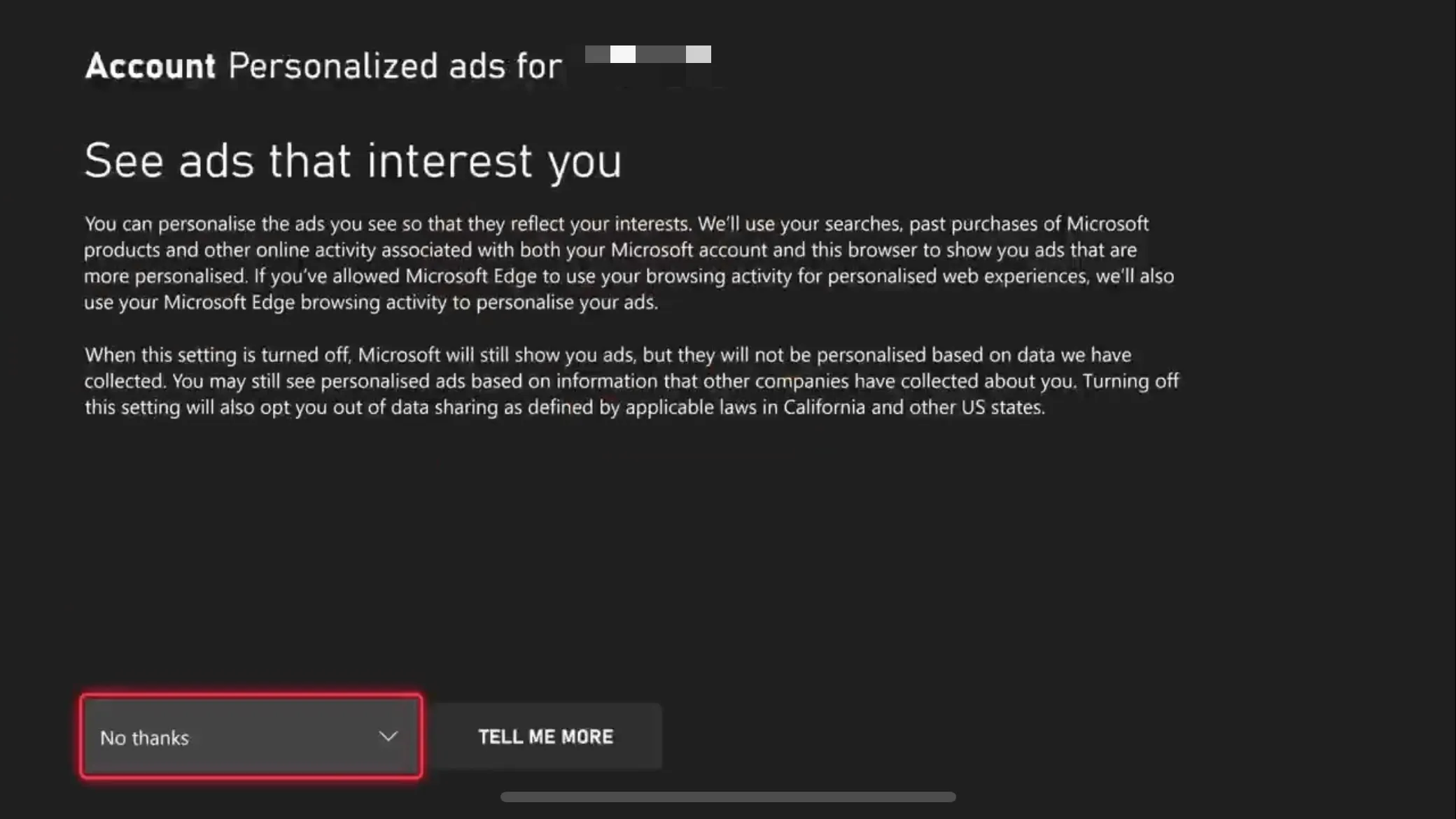
4設定分享按鈕
您的 Xbox 控制器具有「共享」按鈕,可讓您輕鬆擷取螢幕截圖和遊戲剪輯。透過配置最適合您的需求來控制此功能。
前往「設定」>「首選項」>「拍攝與分享」>「按鈕對應」來自訂點擊、長按和雙擊的功能。這種個人化可以大大改善您分享遊戲時刻的方式。
5配置捕捉設定
前往「設定」>「首選項」>「擷取和分享」來指定擷取的遊戲剪輯的解析度和長度。最大剪輯長度因解析度而異,其中 4K HDR 剪輯只能持續 30 秒,而較低的解析度可能允許更長的捕捉時間。
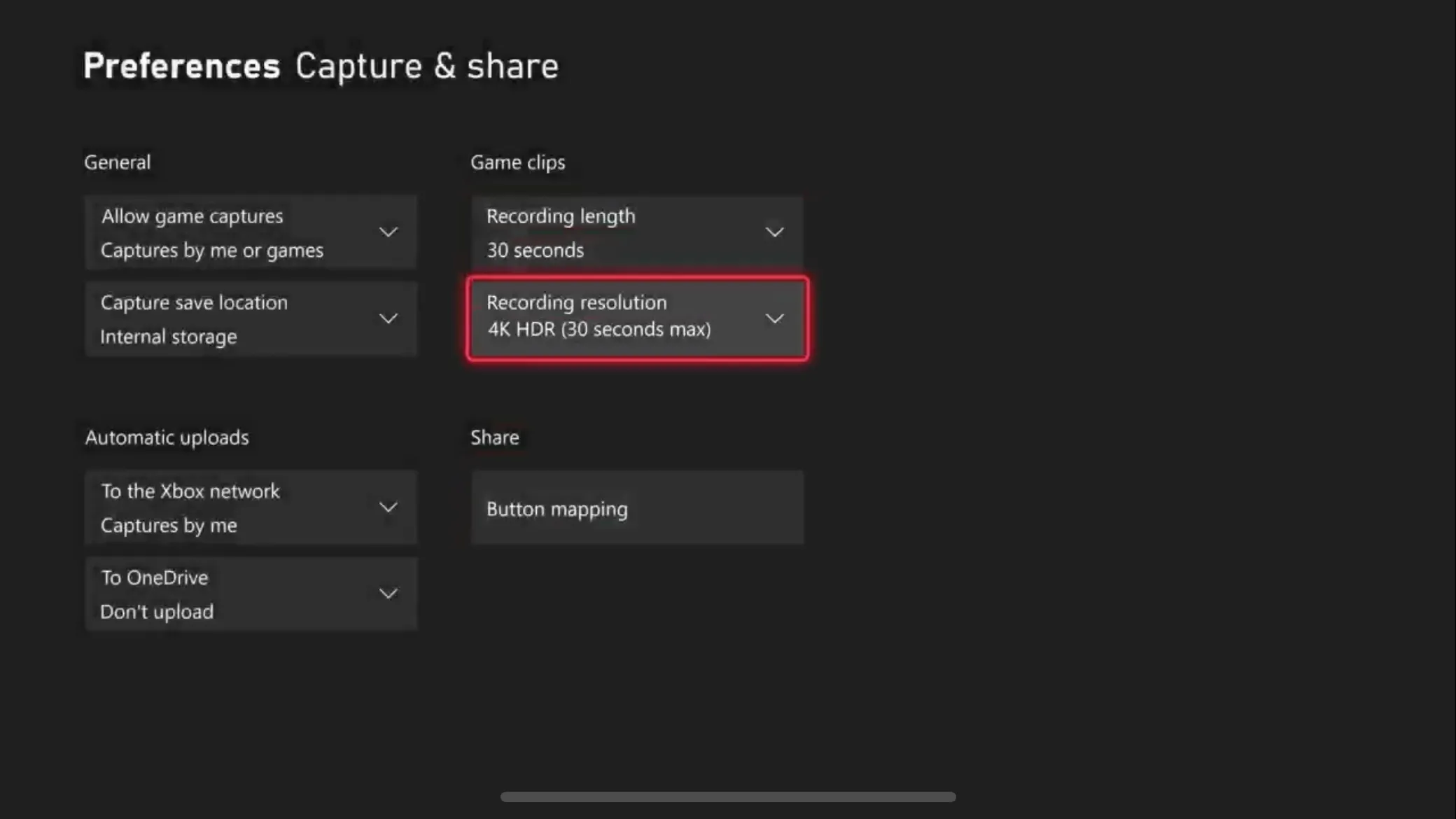
選擇時要有策略;較低的分辨率可以節省空間,同時允許更長的捕獲時間。您還可以設定“允許遊戲捕獲”以限制僅保存您的剪輯,避免遊戲過程中不必要的捕獲。
6調整電源選項
控制台的電源設定不僅會影響能耗,還會影響其對遠端功能的反應速度。導覽至「設定」>「一般」>「電源選項」以在「關機」和「睡眠」模式之間進行選擇。
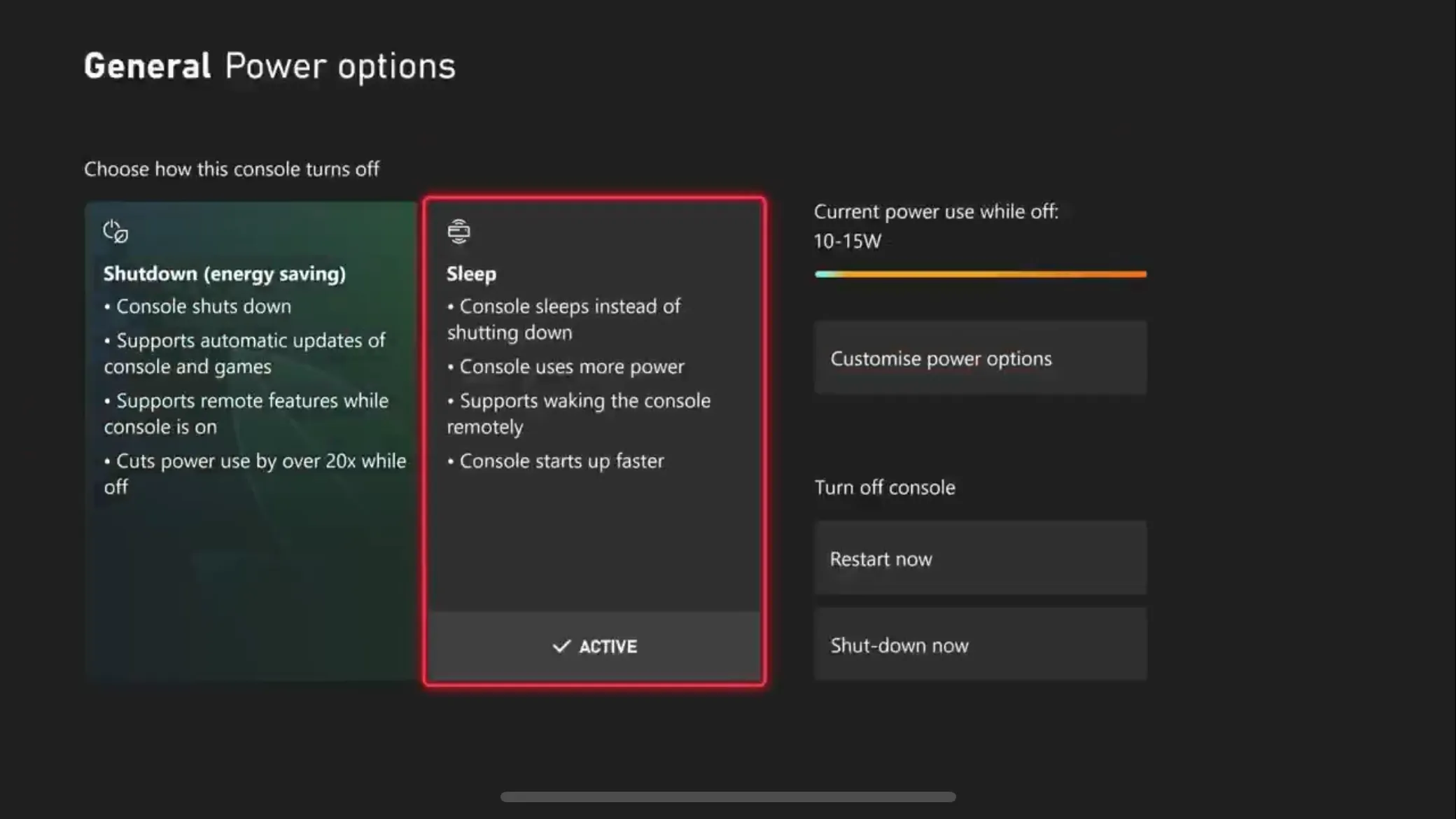
雖然「關機」可以節省電量,但需要更長的啟動時間。相反,“睡眠”模式可以更快地訪問,但會消耗更多能量。如果您想使用遠端播放功能,請選擇「睡眠」。此外,您可以自訂控制台何時關閉,以便在關閉時保持一致的更新。
7啟用遠端存取
想要從任何地方虛擬進入您的控制台嗎?確保遠端功能已啟動!在“設定”>“常規”>“電源選項”>“自訂電源選項”中,選取“啟用遠端功能”以允許從智慧型手機進行遠端遊戲。
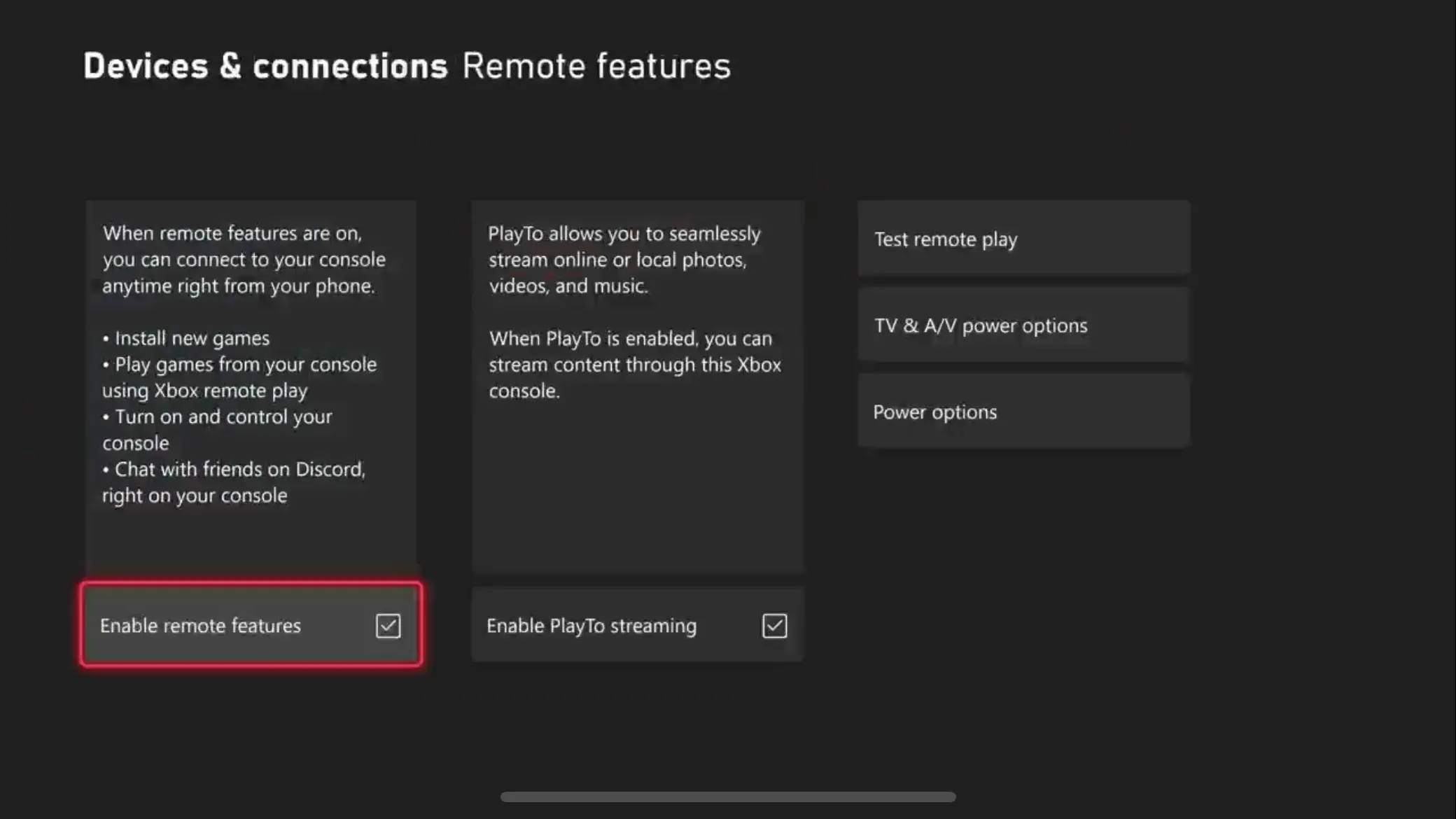
8啟用 HDMI-CEC
當您的遊戲機自動打開時,您的電視卻沒有自動打開,您是否對此感到沮喪?在「設定」>「一般」>「電源選項」>「電視和 A/V 電源選項」中,啟用「HDMI-CEC」以將主機的電源狀態與顯示器同步。

確保啟動電視上的 HDMI-CEC 功能以獲得最佳體驗。
9啟用可變刷新率
為了防止螢幕撕裂並提高視覺效能,請確保正確設定可變更新率 (VRR)。透過「設定」>「一般」>「電視和顯示選項」>「視訊模式」存取此選項,並將「可變更新率」設定為「僅限遊戲」以提升您的遊戲體驗。

如果您在較低幀速率下遇到閃爍,調整電視上的黑色電平補償可能會緩解此問題。
10設定 HDR 功能
為了獲得更豐富的視覺體驗,請確保您的 Xbox 正確輸出 HDR 內容。導覽至「設定」>「一般」>「電視和顯示選項」>「視訊模式」,然後啟用「HDR 10」和「允許杜比視界進行遊戲」。隨後透過「校準遊戲 HDR」嚮導校準 HDR 。
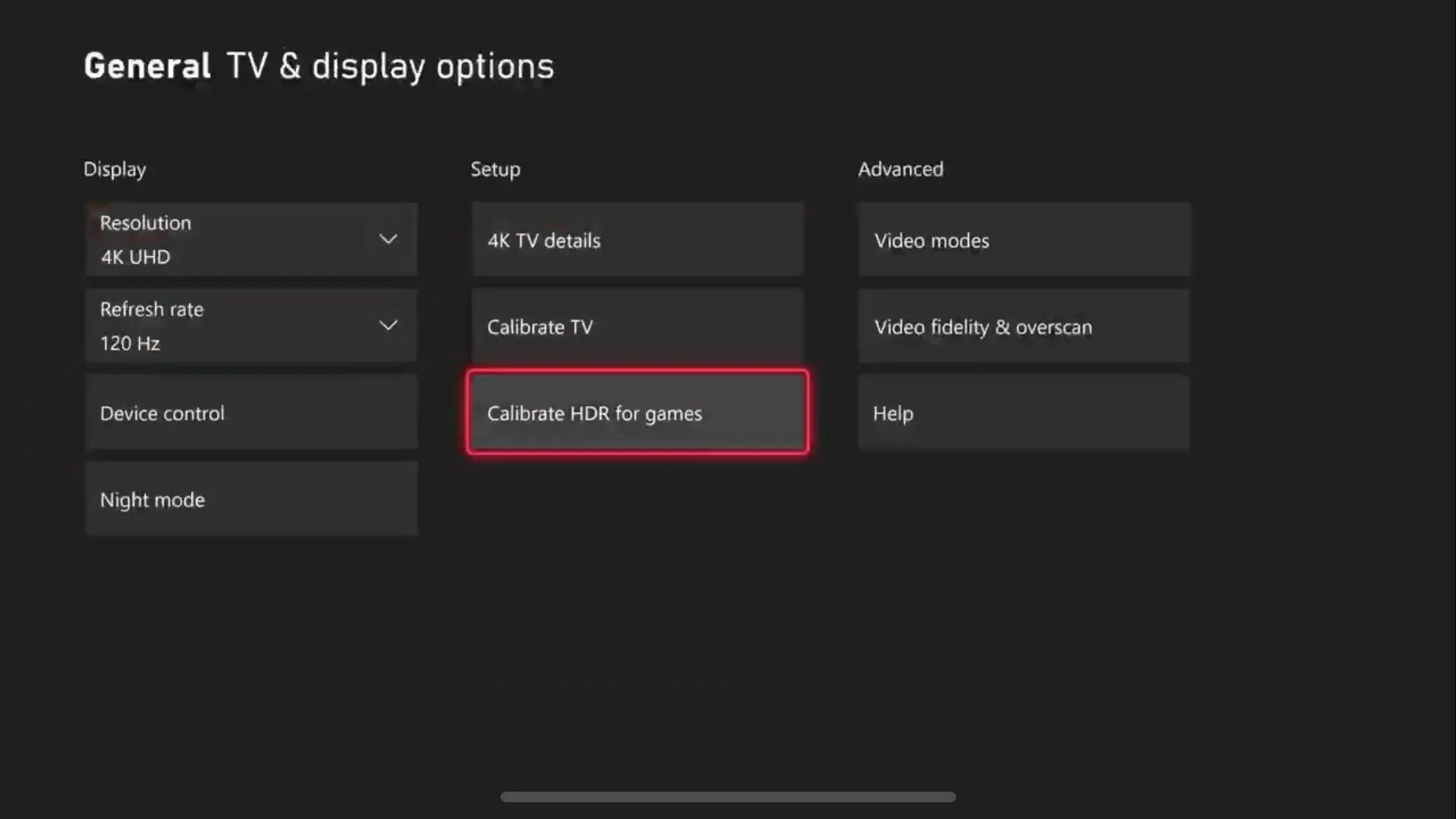
11啟用 120Hz 輸出
確保您的 Xbox 設定為 120Hz 輸出,以充分利用高速顯示器。前往「設定」>「一般」>「電視和顯示選項」並使用「4K 電視詳細資料」按鈕,檢查您的顯示器是否支援 120Hz。
如果支持,請返回上一級選單並將“刷新率”設置為 120Hz,以便在兼容遊戲中獲得最佳性能並探索新的幀速率選項!
12配置夜間模式
對於深夜遊戲,請前往「設定」>「一般」>「電視和顯示選項」>「夜間模式」來調整主機的亮度設定。選擇安排夜間模式或持續開啟以減輕眼睛疲勞。
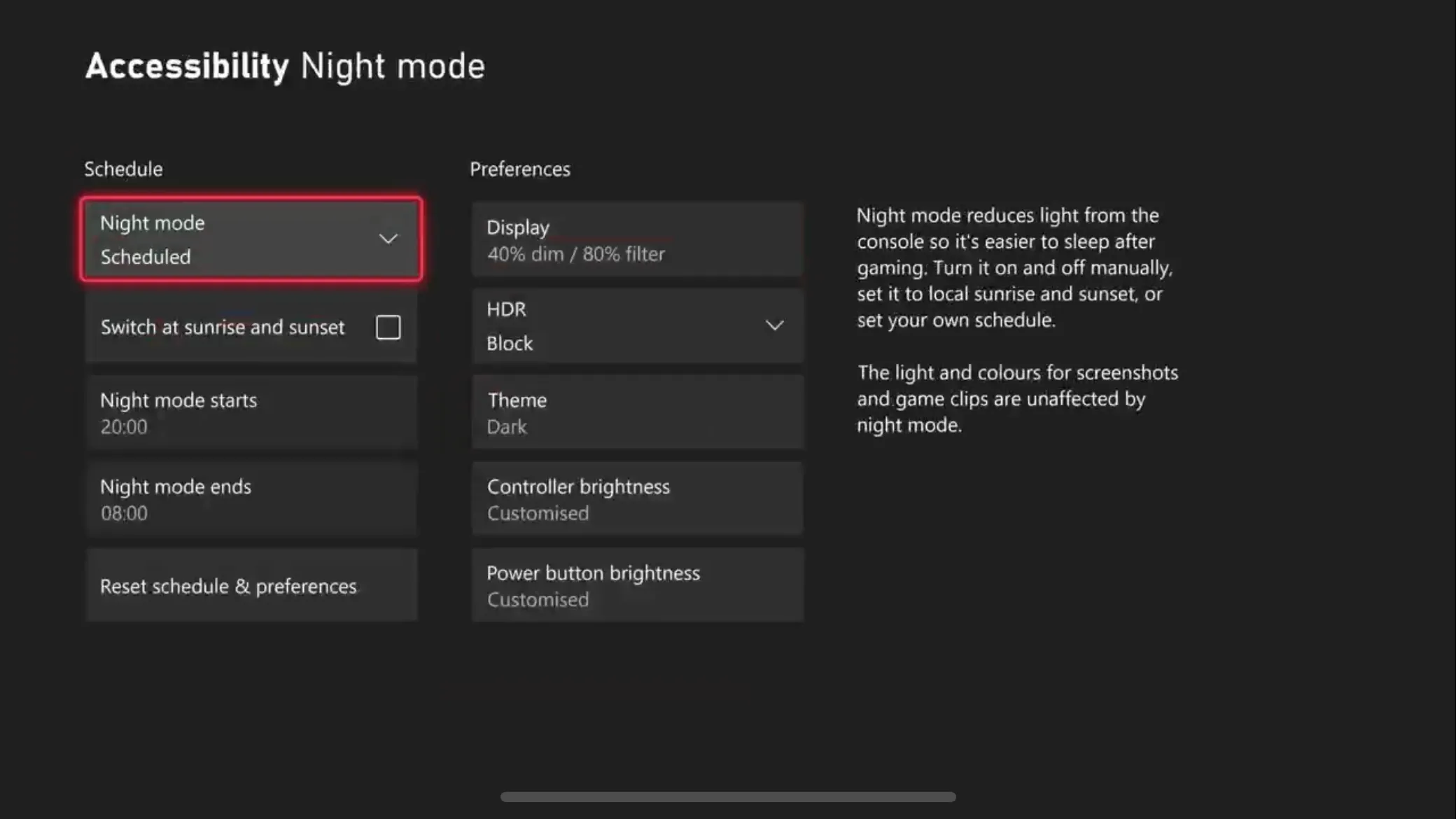
13在主畫面上隱藏您的電子郵件地址
如果您經常串流遊戲或共享主機螢幕,請隱藏您的電子郵件地址,以確保您的個人資訊保密。透過前往「設定」>「帳戶」>「登入、安全性和 PIN」並關閉電子郵件的「在主頁上顯示」來停用此功能。
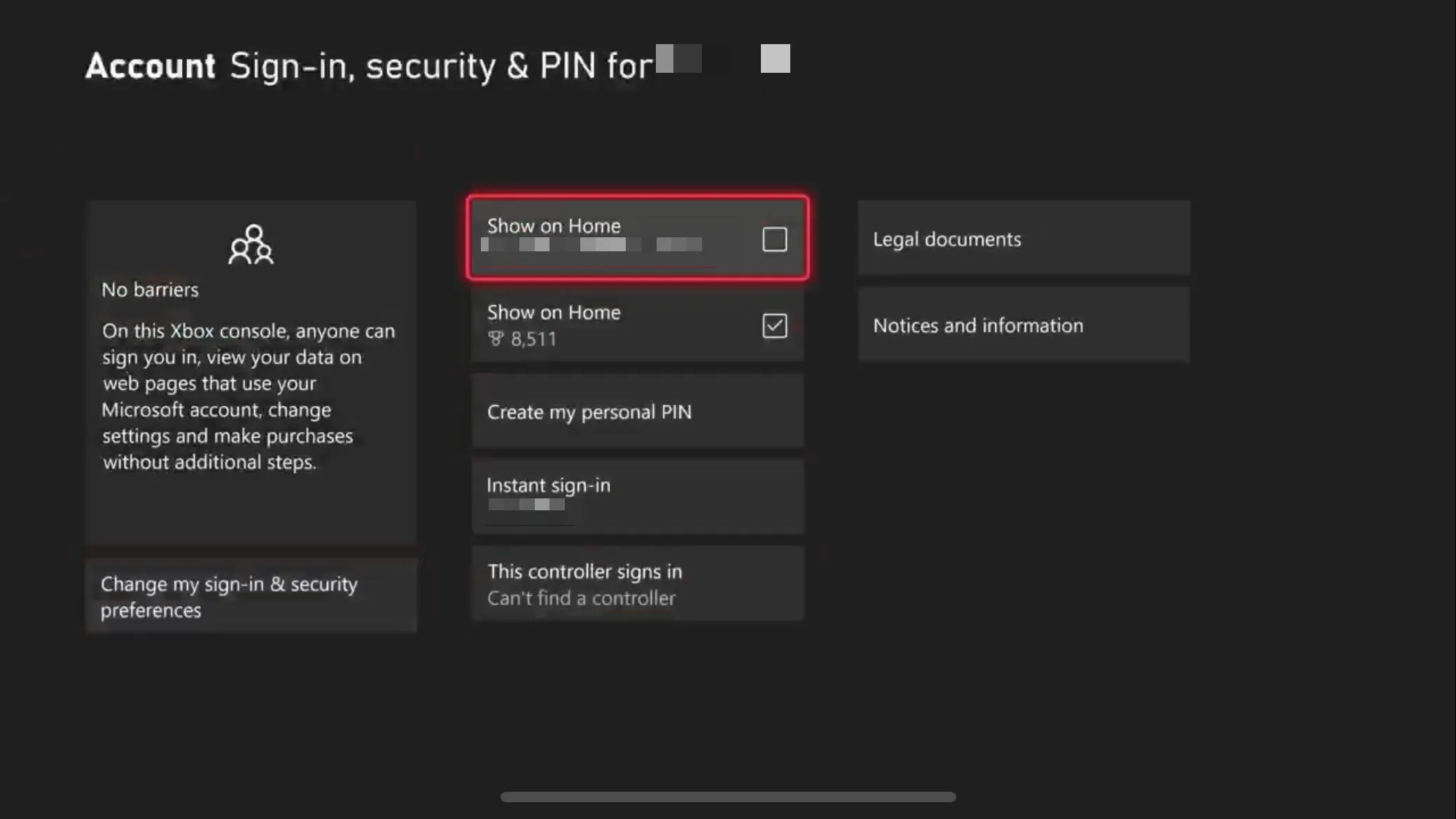
14設定休息提醒
對於那些沉迷於遊戲的人來說,設定休息提醒對於保持平衡非常重要。導覽至「設定」>「首選項」>「休息提醒」,然後選擇間隔(例如 30 分鐘、1 小時或更長時間)來提示您休息。
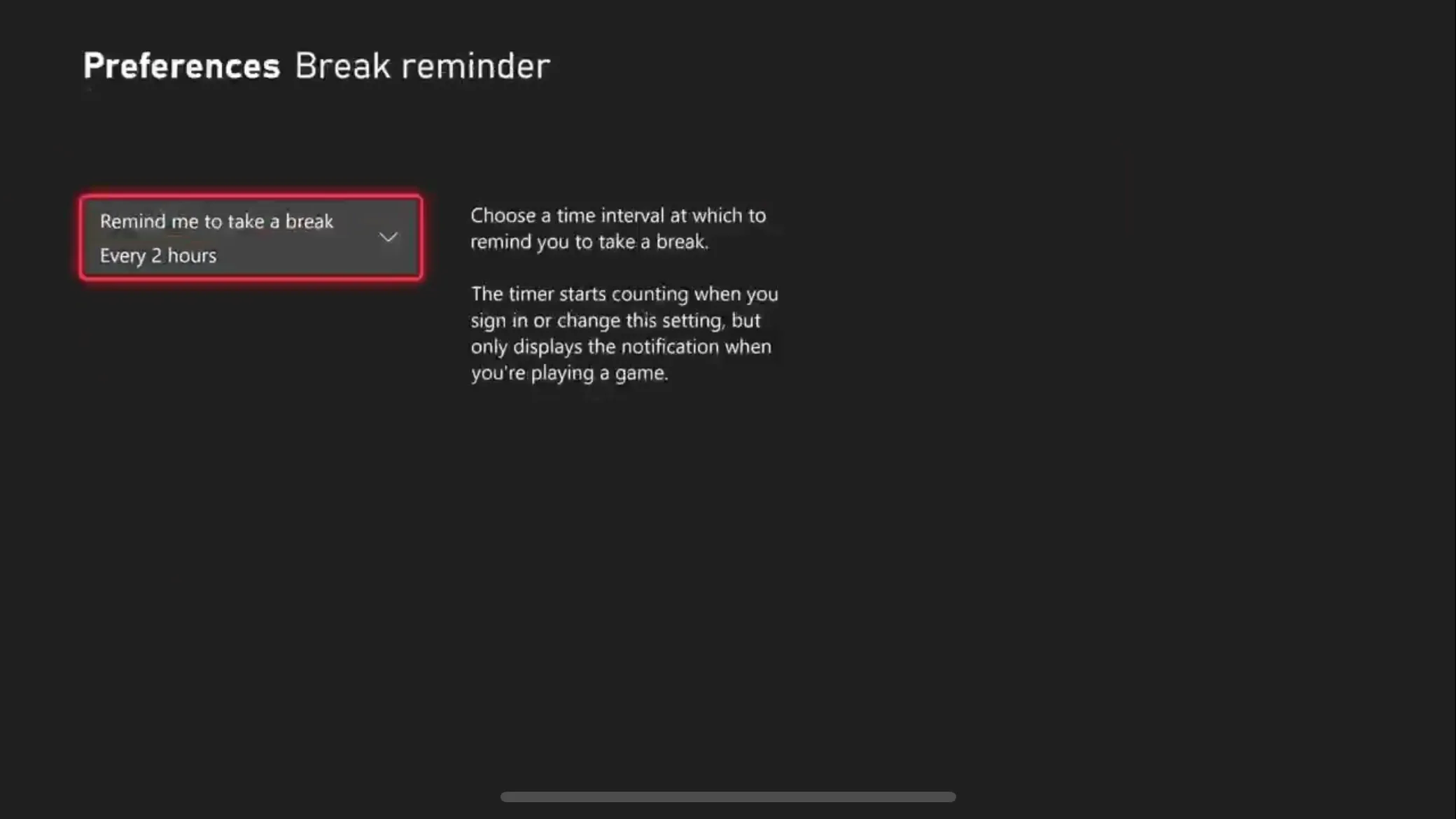
15個性化您的控制台
透過修改您的介面,為您的控制台賦予個性化風格。前往「設定」>「常規」>「個人化」來調整各種功能,例如 Xbox 指南、選擇主機的強調色並設定自訂主題。
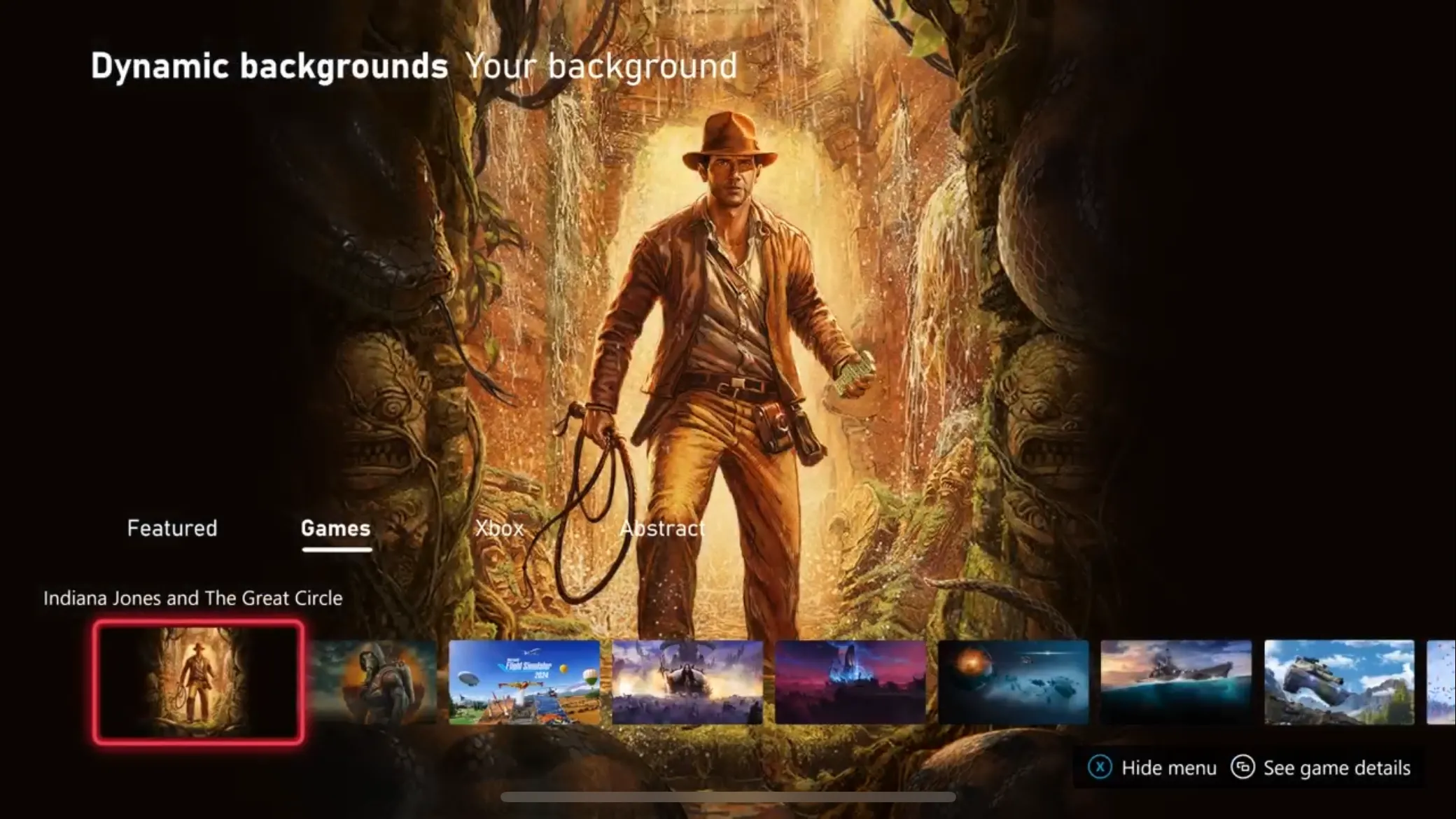
16連結 Discord、Steam 等
透過將 Discord、Steam 和 Twitch 等平台直接整合到您的 Xbox 中,簡化您的社交聯繫。前往「設定」>「帳戶」>「關聯的社交帳戶」,然後按照指示連接每個帳戶以實現無縫互動。
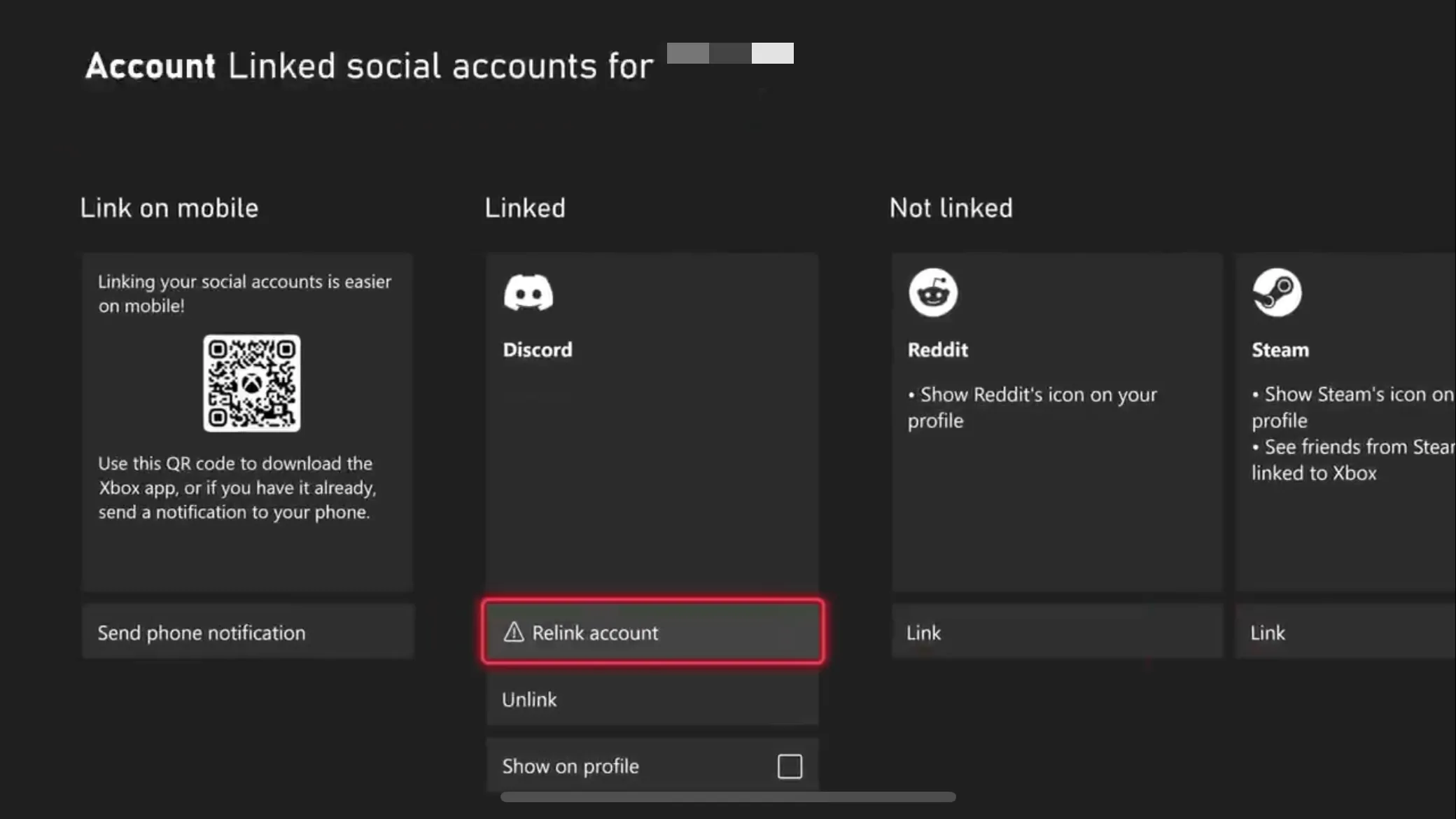
透過這些調整,您的 Xbox 不僅運作更加流暢,還能體現您的個人遊戲風格。準備好將您的遊戲體驗提升到新的水平了嗎?查看更多設置,甚至探索如何優化 PlayStation 上的遊戲體驗。
常見問題解答
1. 如何將我的 Xbox 控制器連結到我的帳戶?
若要連結您的控制器,請前往「設定」>「帳戶」>「登入、安全性和 PIN」,然後選擇「此控制器登入」以選擇您的帳戶。您的控制器將在啟動時自動讓您登入。
2. 我可以自訂 Xbox 上的隱私設定嗎?
是的!您可以透過導覽至「設定」>「帳戶」>「隱私和線上安全」來管理您的隱私設定。在這裡,您可以將隱私等級設定為兒童、青少年或成人,或自訂特定選項以滿足您的需求。
3. 啟用 HDMI-CEC 有什麼好處?
啟用 HDMI-CEC 允許 Xbox 控制電視的電源,因此當您開啟主機時,電視也會開啟。您也可以將電視設定為在主機關閉時關閉,從而使您的設定更加簡化。
發佈留言